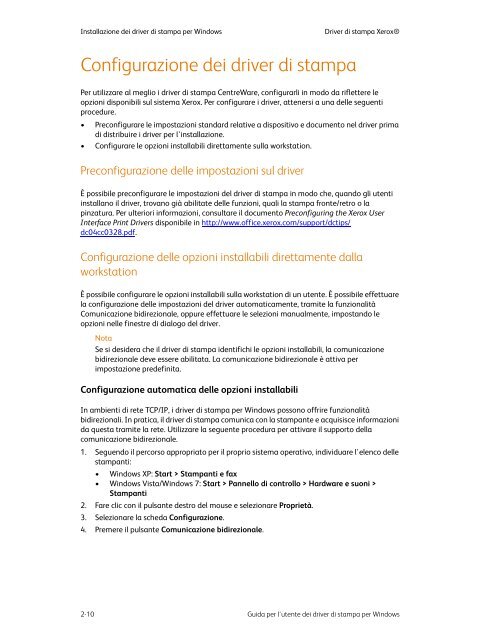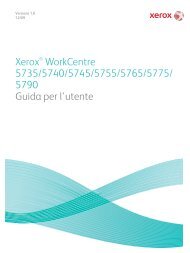CentreWare Printer Drivers Guide for Windows - Release 7.13 ...
CentreWare Printer Drivers Guide for Windows - Release 7.13 ...
CentreWare Printer Drivers Guide for Windows - Release 7.13 ...
- No tags were found...
You also want an ePaper? Increase the reach of your titles
YUMPU automatically turns print PDFs into web optimized ePapers that Google loves.
Installazione dei driver di stampa per <strong>Windows</strong>Driver di stampa Xerox®Configurazione dei driver di stampaPer utilizzare al meglio i driver di stampa <strong>CentreWare</strong>, configurarli in modo da riflettere leopzioni disponibili sul sistema Xerox. Per configurare i driver, attenersi a una delle seguentiprocedure.• Preconfigurare le impostazioni standard relative a dispositivo e documento nel driver primadi distribuire i driver per l'installazione.• Configurare le opzioni installabili direttamente sulla workstation.Preconfigurazione delle impostazioni sul driverÈ possibile preconfigurare le impostazioni del driver di stampa in modo che, quando gli utentiinstallano il driver, trovano già abilitate delle funzioni, quali la stampa fronte/retro o lapinzatura. Per ulteriori in<strong>for</strong>mazioni, consultare il documento Preconfiguring the Xerox UserInterface Print <strong>Drivers</strong> disponibile in http://www.office.xerox.com/support/dctips/dc04cc0328.pdf.Configurazione delle opzioni installabili direttamente dallaworkstationÈ possibile configurare le opzioni installabili sulla workstation di un utente. È possibile effettuarela configurazione delle impostazioni del driver automaticamente, tramite la funzionalitàComunicazione bidirezionale, oppure effettuare le selezioni manualmente, impostando leopzioni nelle finestre di dialogo del driver.NotaSe si desidera che il driver di stampa identifichi le opzioni installabili, la comunicazionebidirezionale deve essere abilitata. La comunicazione bidirezionale è attiva perimpostazione predefinita.Configurazione automatica delle opzioni installabiliIn ambienti di rete TCP/IP, i driver di stampa per <strong>Windows</strong> possono offrire funzionalitàbidirezionali. In pratica, il driver di stampa comunica con la stampante e acquisisce in<strong>for</strong>mazionida questa tramite la rete. Utilizzare la seguente procedura per attivare il supporto dellacomunicazione bidirezionale.1. Seguendo il percorso appropriato per il proprio sistema operativo, individuare l'elenco dellestampanti:• <strong>Windows</strong> XP: Start > Stampanti e fax• <strong>Windows</strong> Vista/<strong>Windows</strong> 7: Start > Pannello di controllo > Hardware e suoni >Stampanti2. Fare clic con il pulsante destro del mouse e selezionare Proprietà.3. Selezionare la scheda Configurazione.4. Premere il pulsante Comunicazione bidirezionale.2-10 Guida per l'utente dei driver di stampa per <strong>Windows</strong>